
이 특별 행사에 도달했다면 Xioami Mi Box 또는 Android TV가있는 TV Box가 있고 TV에서 영화와 시리즈를보고 싶기 때문입니다. 또한 비디오를 다시로드하기 위해 갑작스럽게 움직이거나 멈추지 않고 좋은 품질로보고 싶을 것입니다. 그 모든 것이 가능합니까? 당신은 궁금 할 수 있습니다. 그리고 가능하다면. 지금 당장 간단한 방법으로 그것에 대해 말씀 드리려고하므로 많은 두통을 덜 수 있습니다.
아무것도 건너 뛰지 않고 자습서를 단계별로 따르는 것이 좋습니다. 전체 절차는 안전하며 시스템 파일 또는 이와 유사한 것을 수정하지 않으므로 Xiaomi Mi Box를 사용할 수 없게 될 것이라는 두려움없이 수행 할 수 있습니다. 여러분이해야 할 일은 텔레비전 앞에서 튜토리얼을 열고 우리가 말하는 모든 것을하는 것입니다.
스트리밍으로 영화 및 시리즈보기
TV Box에서 무료 영화 및 시리즈를 시청하려면 Kodi가 필요합니다. Kodi는 무엇보다도 인터넷에서 호스팅되는 콘텐츠 를 재생할 수있는 멀티미디어 센터입니다 . Mi Box의 Play 스토어에서 동일한 단어를 검색하고 나타나는 애플리케이션을 다운로드해야합니다. 무료이며 광고가 포함되어 있지 않습니다.
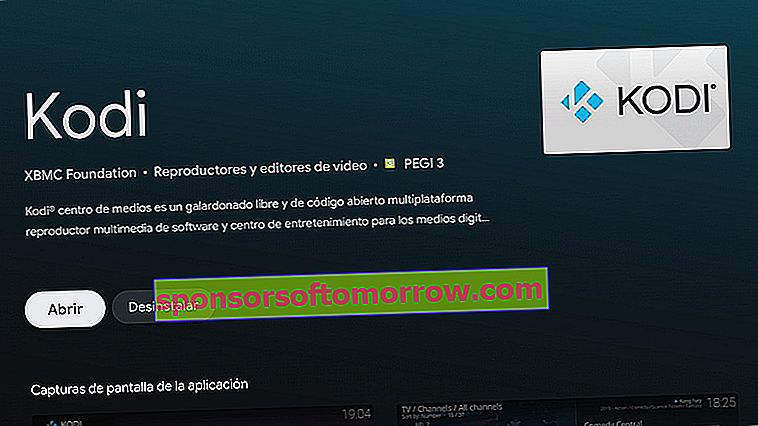
- Kodi를 설치 한 후에는 소스 를 추가해야합니다 . 이를 위해 메인 화면에서 톱니 바퀴 모양의 상단 아이콘을 선택합니다.
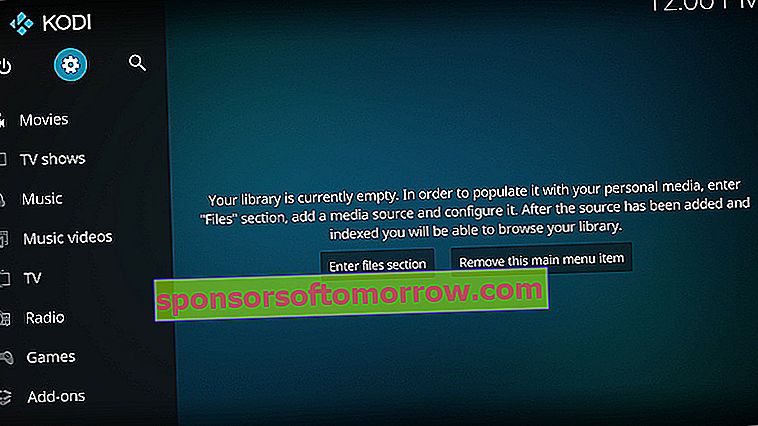
- 다음으로 ' 파일 관리자 '를 선택합니다 .
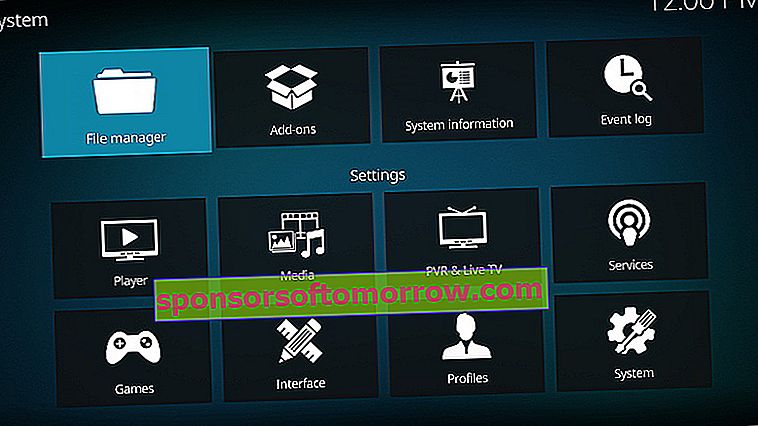
- 다음 화면에서 ' 소스 추가 '.
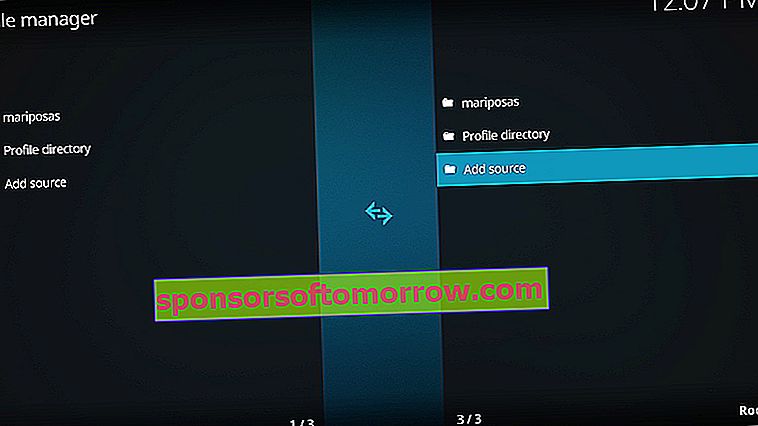
- 이제 ''라고 표시된 곳을 클릭하면 //kelebekmariposas.github.io/ 를 입력해야하는 화면이 열립니다 . 이것이 바로 당신이 넣은 것과 정확히 일치하는지 확인하십시오. 또한 때때로 다른 것을 착용하고 작동하지 않는 것은 KELEBEK입니다. 이 작업이 완료되면 확인을 제공하고 소스에 원하는 이름을 입력합니다. '나비'를 추천합니다.
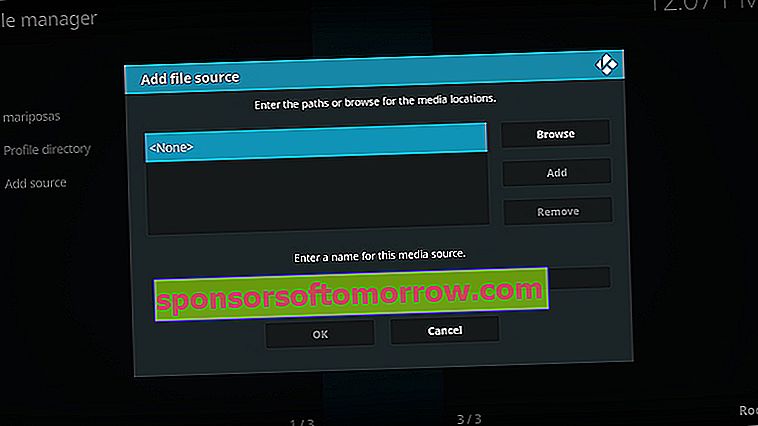
- 다음으로 사이드 메뉴를 통해 '부가 기능'을 입력합니다. 상단 아이콘에서 ' Zip 파일에서 설치 '를 선택 합니다 .
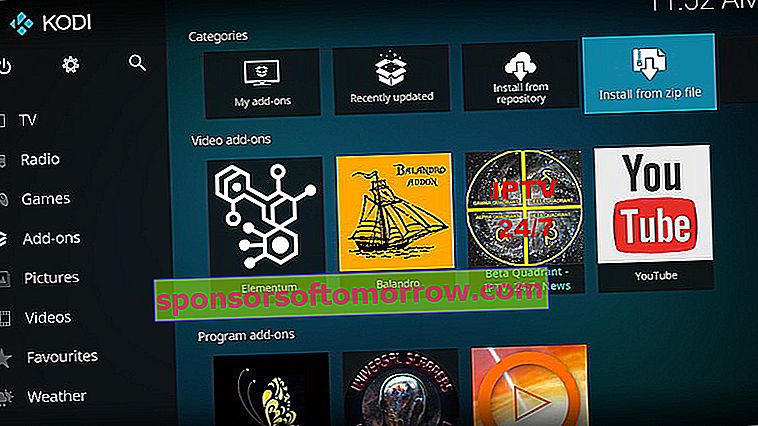
- 그런 다음 소스에 지정한 이름을 선택합니다. 제 경우에는 '나비'입니다.
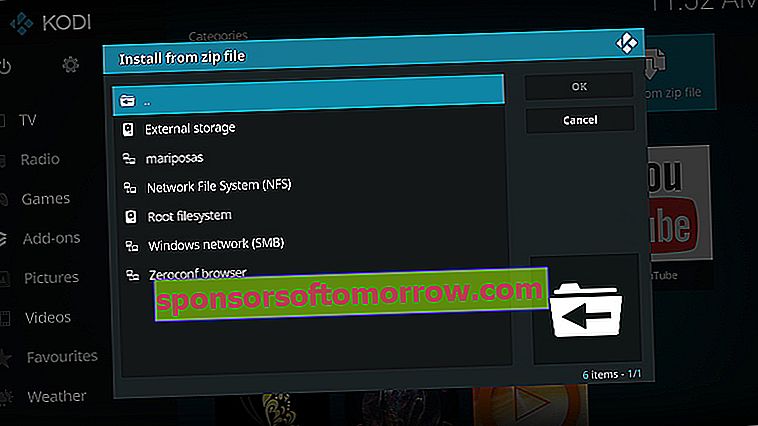
- 다음으로 'Kelebek' 폴더를 입력합니다.
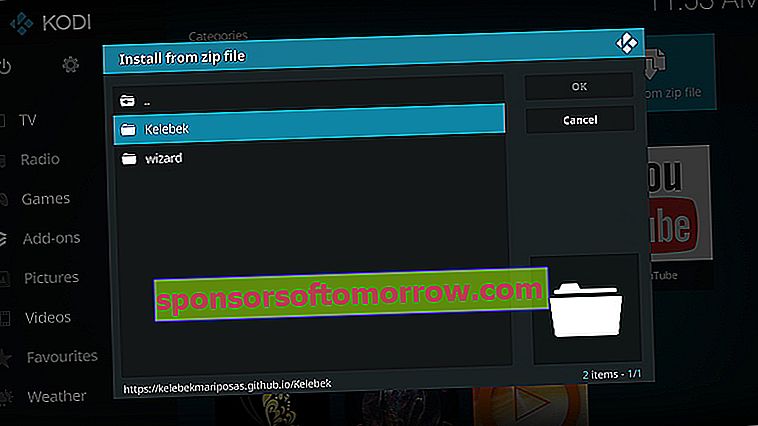
- 다음 화면에 나타나는 세 가지 스크립트 를 설치합니다 .
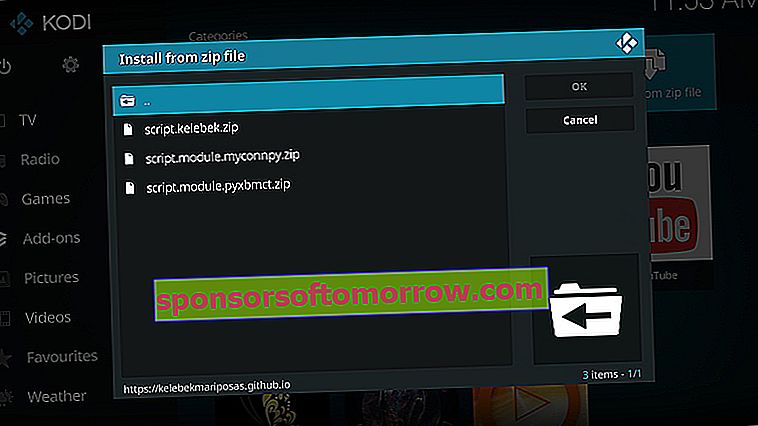
- 홈 화면으로 돌아가서 사이드 메뉴에서 '추가 기능'을 선택합니다.
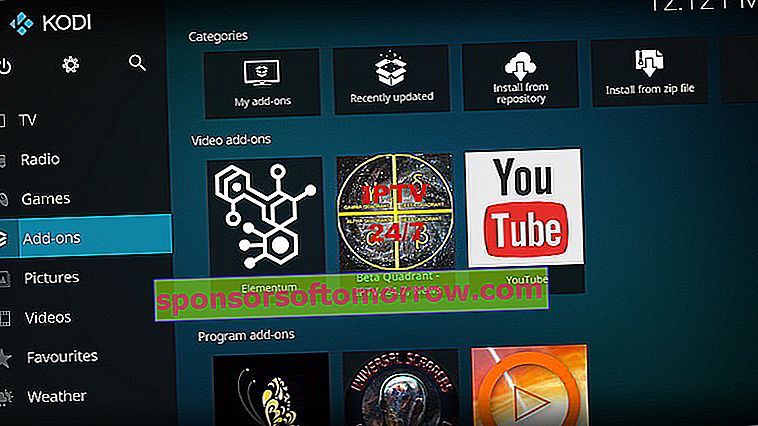
- 이제 '애드온 프로그램'으로 이동하여 'KELEBEK'를 입력 합니다. 프로그램이 열릴 때까지 기다립니다.
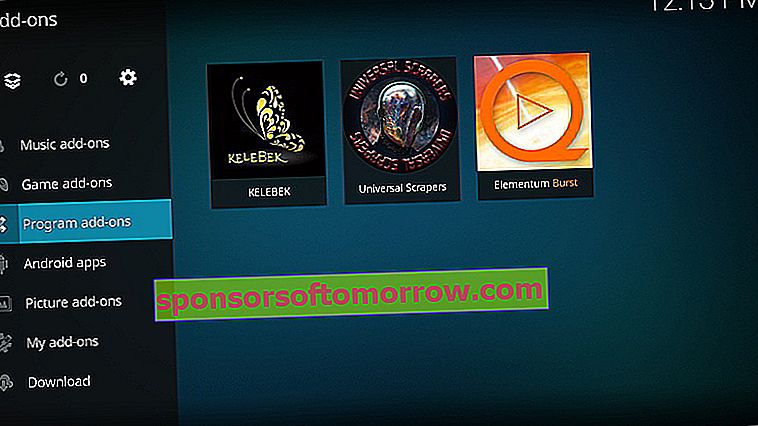
- Kelebek 메뉴 화면에서 '영화, 시리즈 및 다큐멘터리 '섹션을 볼 것입니다. 우리는 그것을 클릭합니다.
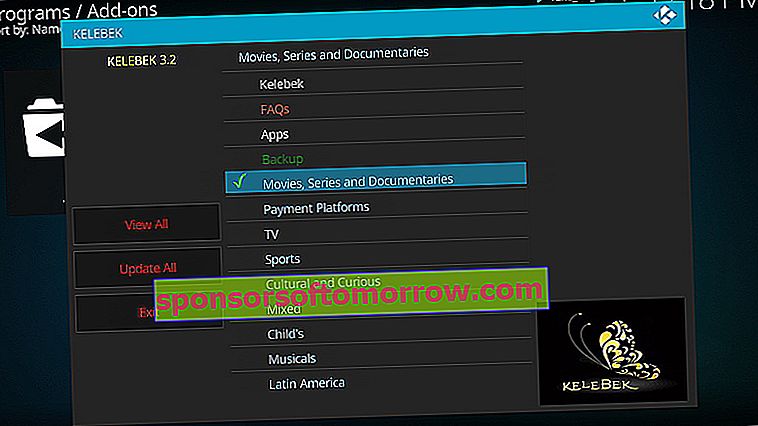
- 이제 TV Box에서 영화와 시리즈를 볼 수있는 일련의 프로그램을 볼 수 있습니다. 'Palantir'와 'Balandro'를 추천합니다. 처음에는 스페인어로만 콘텐츠가 있습니다. 'Balandro'에서는 VOSE에서 시리즈와 영화를 볼 수도 있습니다. 'Palantir'또는 'Balandro' 를 설치하려면 원하는 프로그램 위에 자신을 놓고 '설치'를 클릭하면됩니다. 튜토리얼에서는 'Sloop'에 초점을 맞출 것입니다.
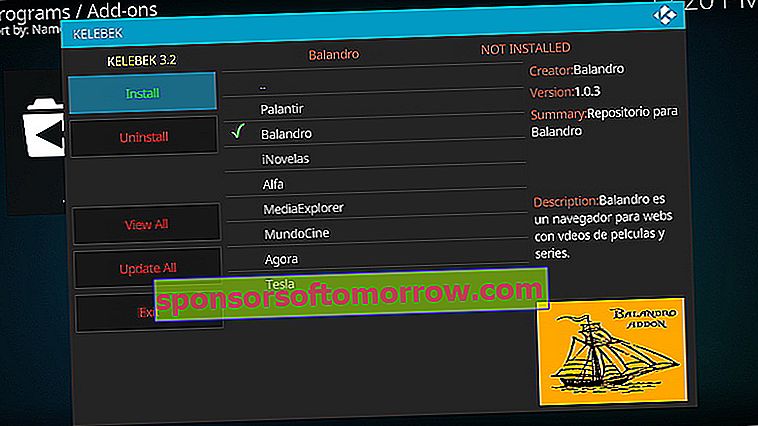
- 이제 TV 오른쪽 상단에 설치 완료 알림이 나타날 때까지 기다려야합니다. 나타나는 데 시간이 걸린다는 것을 알게 되더라도 걱정하지 마십시오. '종료'를 클릭하여 Kelebek에서 나가자
- 이제 방금 TV Box에 다운로드 한 저장소에서 'Sloop'를 설치하겠습니다. 이렇게하려면 애드온 화면에서 '상단 아이콘' 저장소에서 설치 '를 클릭 합니다 .
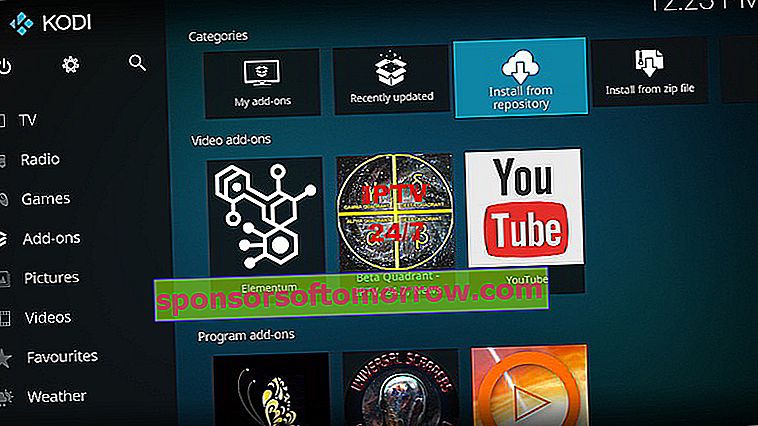
- 우리가 따라야 할 경로는 다음과 같습니다 : 'Balandro Repo'> 'Video add-ons'> 'Balandro'그리고 이것이 당신이 도달해야 할 화면 입니다.
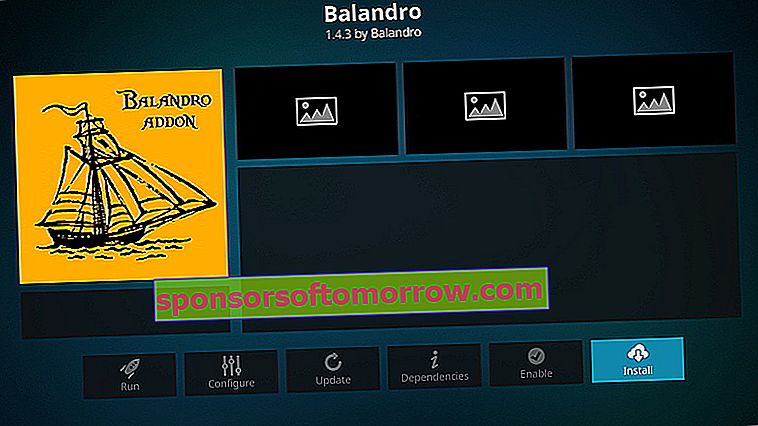
- '설치'를 클릭 하고 다운로드 및 설치를 기다립니다. 몇 초 만에
- 추가 기능 화면으로 돌아갑니다. ' 비디오 추가 기능 '섹션에서 노란색 배경에 범선의 특징적인 이미지가있는 '슬루프'를 이미 볼 수 있습니다. 그것을 열려면 클릭하십시오.
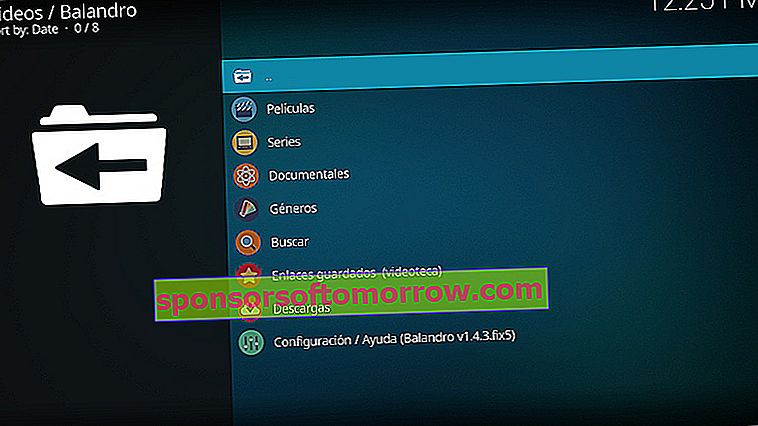
- 이제 영화, 시리즈, 다큐멘터리를 검색 할 수있는 Balandro 고유의 인터페이스 가 표시 됩니다. 장르별로 특정 콘텐츠를 찾을 수도 있습니다. 각 카테고리에는 스트리밍 콘텐츠를 호스팅하는 많은 페이지가 있습니다. 각 페이지를 조사하기 만하면됩니다. 오른쪽에는 서비스에 대한 설명, 제공되는 서비스 및 언어가 있습니다.
- 페이지에 들어가면 다양한 메뉴 를 탐색 하고 원하는 콘텐츠를 선택할 수 있습니다.
- 다음에 영화 또는 시리즈가 재생됩니다. 이미지 품질은 선택한 파일에 따라 달라 지므로 영화 또는 시리즈 이름 옆에 나타나는 해상도를 잘 살펴보십시오.
Kelebek에 대한 자세한 정보를 원하시면이 링크에서 Telegram 그룹 'Learning Kodi'에 들르는 것을 잊지 마십시오.
이미지 품질이 충분하지 않다고 생각되면 토렌트를 선택하십시오.
Kodi에서 Kelebek을 통해 시리즈와 영화를 보는 방법을 이미 알고 있습니다. 'Sloop'가 마음에 들지 않으면 같은 방식으로 'Palantir'를 다운로드하고 설치하는 것은 매우 간단합니다. 보고 싶은 것이 온라인 TV 인 경우에도 Kelebek에는 시청에 필요한 것이 있습니다. 그러나 특정 영화를 찾고 있는데 찾을 수 없거나 찾을 수 있지만 원하는 품질이 없으면 어떻게됩니까?
Kodi에서는 다운로드와 동시에 토렌트 파일 을 재생할 수 있습니다. 이 방법은 우리 자신의 경험에서 더 안정적이며 일반적으로 더 나은 이미지 품질을 제공합니다.
이를 위해서는 'Elementum'이라는 또 다른 보완 또는 추가 기능이 필요합니다. 이 플러그인 덕분에 우리는 인터넷에서 발견 된 모든 토렌트를 재현하고 자막을 넣을 수 있습니다. 먼저이 링크에서 Elementum을 다운로드합니다. '올인원'을 선택하십시오.
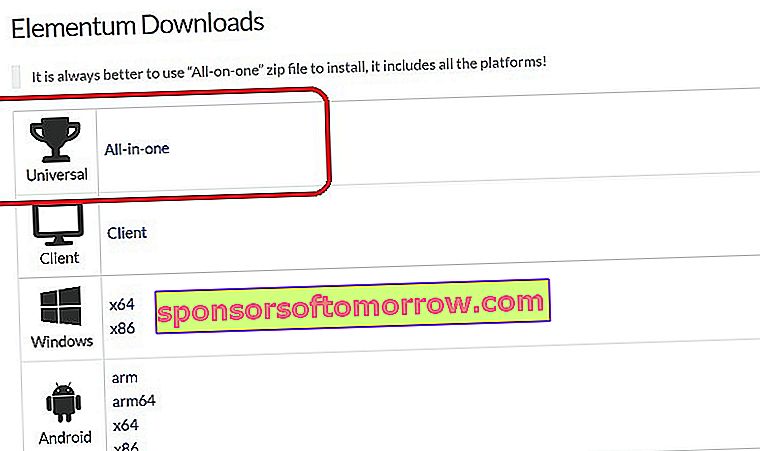
- 그런 다음 'TV로 파일 보내기'애플리케이션을 사용하여 방금 다운로드 한 플러그인을 TV Box에 보냅니다. pendrive 또는 Google 드라이브로도 할 수 있습니다. 중요한 것은 Mi Box의 내부 저장소에 파일이 있다는 것입니다.
- 이제 추가 기능 화면에서 (측면에 있음을 기억하십시오) ' zip 파일에서 설치 '를 클릭하십시오 .
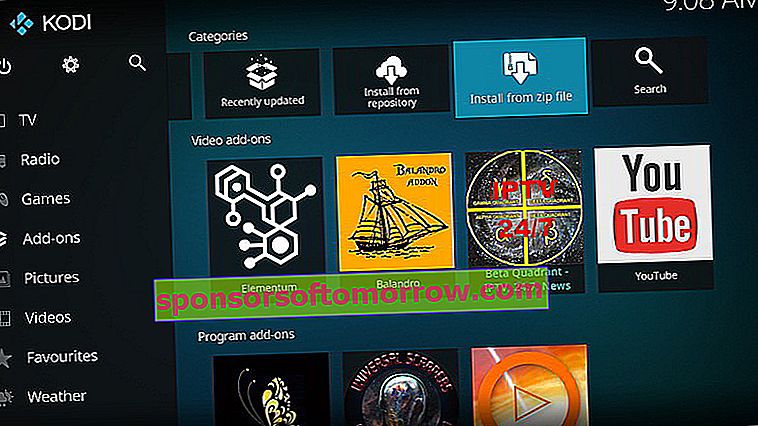
- 그런 다음 ' 외부 저장소 '를 클릭하십시오 .
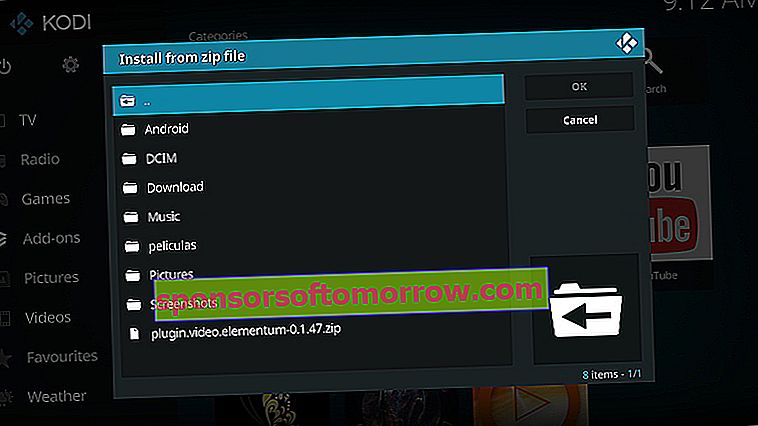
- ' plugin.video.elementum-0.1.47.zip 이라는 Elementum 파일을 찾아야합니다 . 다운로드 한 버전에 따라 번호가 다를 수 있습니다.
- 시스템이 Elementum을 설치할 때까지 기다리십시오. 토렌트 제공 업체 인 '굽기 ' 를 설치 하라는 메시지가 표시됩니다 . 그것을 설치하면 나중에 시리즈와 영화를 볼 수 있도록 필수적입니다.
- 설치되면 ' 비디오 추가 기능 '섹션 에서 Elementum을 엽니 다 .
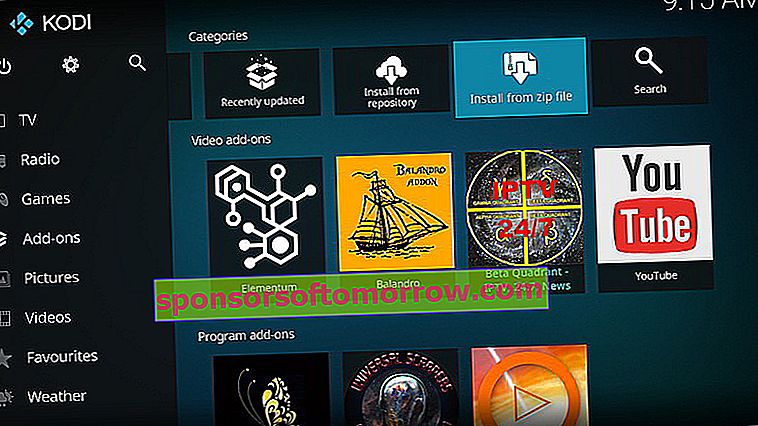
Elementum의 첫 번째 화면에는 원하는 영화 나 시리즈를 찾는 데 필요한 모든 것이 있습니다.
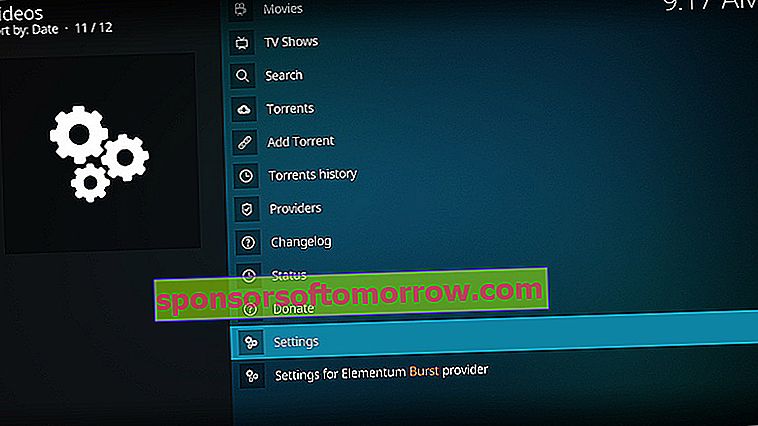
그러나 가장 먼저 할 일은 Mi Box가 5GB에 거의 도달하지 않기 때문에 토렌트 다운로드 가 스토리지가 아닌 RAM 메모리를 사용 하도록 요청하는 것 입니다. 이를 위해 '설정'으로 이동하고 '저장소'에서 '저장소 유형 다운로드 '를 찾습니다 . '메모리 사용'을 선택합니다.
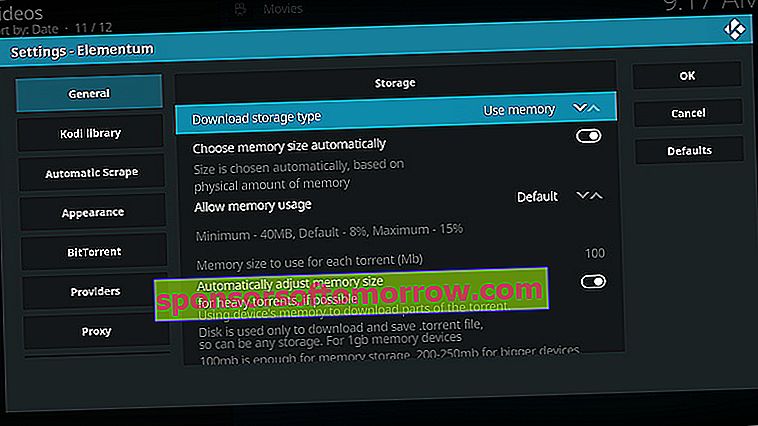
이제 자막 언어 를 선택하겠습니다 . 메인 Kodi 화면, 톱니 바퀴로 이동합니다.
- 다음 화면에서 '플레이어'를 클릭합니다 .
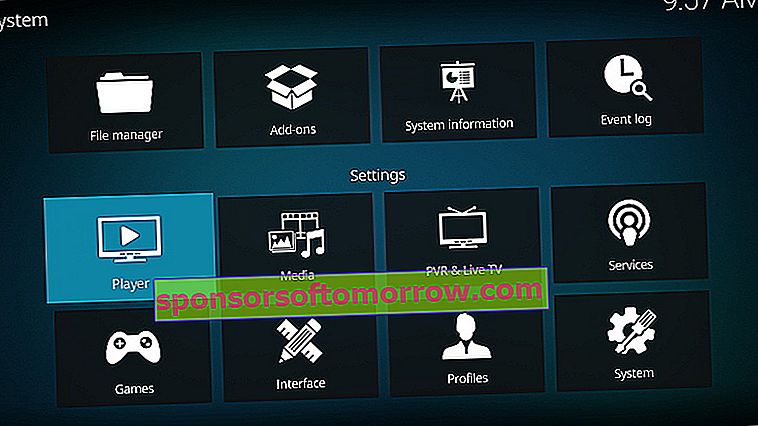
- 그런 다음 'Language'를 클릭하십시오 .
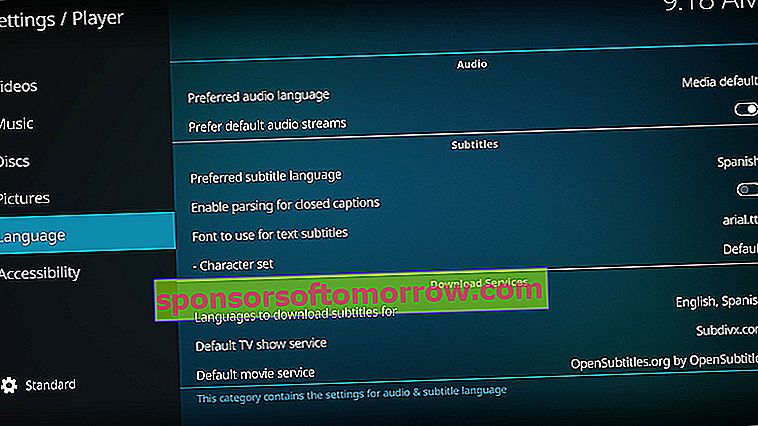
- ' 선호하는 자막 언어 '에서 '스페인어'를 선택합니다.
- ' 언어 '에서 자막을 다운로드하려면 '스페인어'를 선택합니다.
- ' 기본 TV 쇼 서비스'와 '기본 영화 서비스 '에서 자막을 다운로드 할 페이지를 선택하겠습니다. '추가 정보 ...'에서 사용할 수 있습니다.
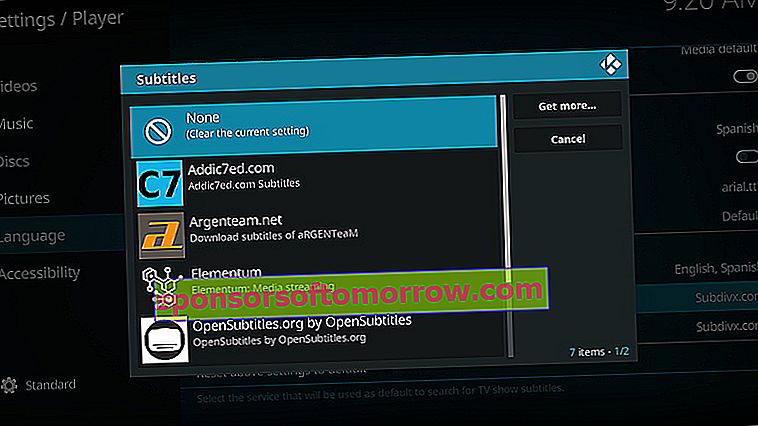
- 준비된. 이제는 영화를 재생하는 것만 남아 있습니다. 우리는 Elementum으로 돌아갑니다. 보고 싶은 것을 선택하고 목록에서 토렌트를 선택하고 시작되기를 기다립니다.
- 자막을 추가하려면 영화가 재생되는 동안 리모컨 중앙 에있는 버튼 을 누릅니다 . 아래를 내려다보고 말풍선 아이콘을 클릭합니다.
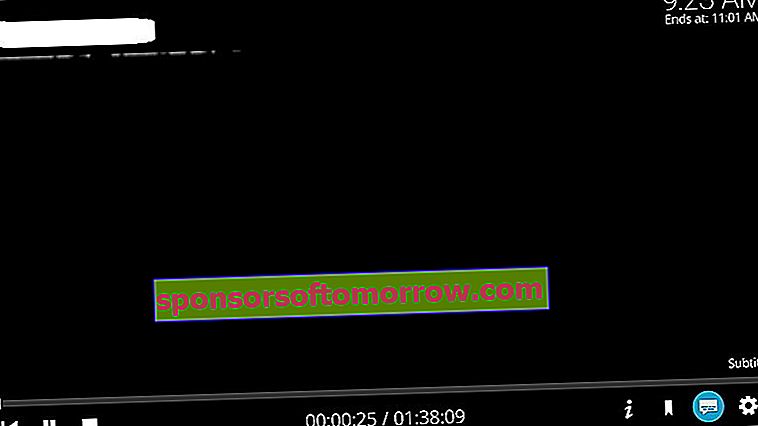
- 다음 화면에서 ' 자막 다운로드 '를 선택 합니다.
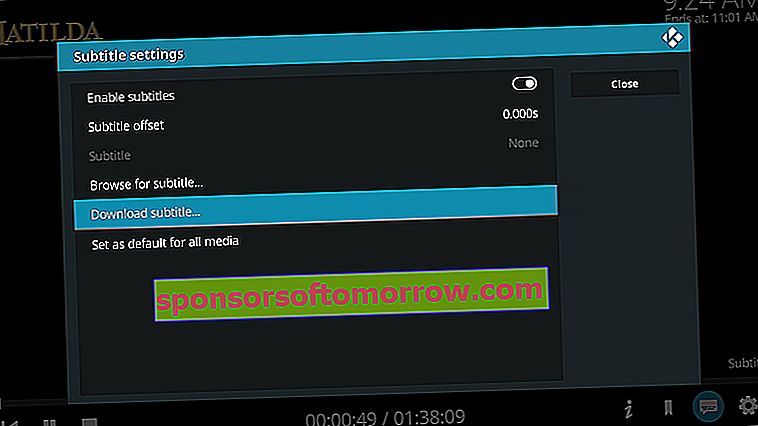
- 검색이 시작됩니다. 우리가 원하는 것을 선택하면 자동으로 다운로드되고 추가됩니다. 그리고 준비!